


GRUPO 7°
IMPORTANCIA DE LOS FORMATOS DE ARCHIVO DIGITALES
En el mundo moderno hablar de archivos es algo muy común para cualquier tipo de usuario, bien sea un programador experto o un simple consumidor particular. El archivo digital es la base para el manejo y almacenamiento de información, y para crear un programa/aplicación destinado a funcionar en un sistema operativo para PC o dispositivo móvil: el peso del archivo digital se expresa en número de bytes, siendo habitual hablar de kilobytes, megabytes, gigabytes o terabytes.
Talleres y Actividades
Querido estudiante en este sitio web encontrarás las guías, los talleres y las actividades que se estarán trabajado durante los periodos académicos.
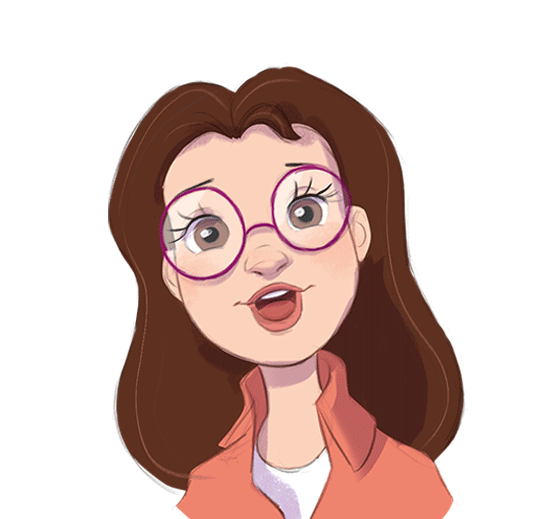
Recuerda:
las guías se desarrollarán en clase, solo se dejará asignación para la casa si en la semana no nos programen clase.

inventos e innovación

ACTIVIDAD DE DIAGNÓSTICO N°1
De acuerdo a la lectura de apoyo realiza en tu cuaderno la siguiente actividad.
-
Busca ¿qué es invento, innovación y descubrimiento?.
-
Investiga los siguientes inventos y descubrimientos: la rueda, la electricidad, el telégrafo, la imprenta, la brújula, el reloj y escribe de cada una de ellas: cuándo se creó (año), quién la creo, qué es y para qué sirve, dónde se creo y su respectivo dibujo.
ACTIVIDADEVALUATIVA

La siguiente figura muestra la línea del tiempo de la bicicleta, es decir podemos ver las innovaciones que ha tenido con el pasar de los años.


En una presentación de PowerPoint coloca una imagen y representa una línea de tiempo las innovaciones que ha tenido al pasar de los años cada uno de los artefactos que encuentras a continuación.
-
Ingresar a PowerPoint, hacer una portada con los siguientes datos: Titulo del trabajo, nombre de los integrantes, grado, asignatura, colegio.
-
En la segunda diapositiva, colocar la linea de tiempo del reloj, quién lo inventó el primer reloj, cuándo se inventó (año)
-
En la segunda diapositiva, colocar la linea de tiempo del teléfono, quién lo inventó el primer teléfono, cuándo se inventó (año).
-
En la segunda diapositiva, colocar la linea de tiempo del Televisor quién lo inventó el primer Televisor cuándo se inventó (año).
-
Guardar la presentación y enviar al correo de la docente.

Correo Electrónico
Fundamentos Teóricos de Google y Generalidades y funcionalidades del correo electrónico y sus generalidades.
Realiza en un documento de Word la siguiente consulta.
-
Observar el siguiente vídeo sobre el correo electrónico y sus partes El correo electrónico y sus partes
-
Realiza el documento de Word según la orientación dada por el docente
-
Responde en el documento de Word ¿Qué es el correo electrónico?
-
Cómo enviar y recibir mensajes:
-
Cómo enviar y recibir archivos:
-
¿Qué se necesita para poder usar el correo electrónico?
-
¿Cuáles son los servidores de correo electrónico más utilizados?
3. Al finalizar el documento, guárdalo con el nombre y grado, e ingresa a la siguiente página para subir el archivo.
-
Dar clic en la imagen de la carpeta para guardar el documento
.
-
Ejercicio práctico: cada estudiante creará su correo electrónico.
Actividad Nº1

Las teclas de dirección, las cuatro que tienen representadas unas flechas, son también igualmente importantes en cualquier computadora. Como su propio nombre indica, son las que nos dan la oportunidad de movernos a la izquierda, a la derecha, hacia abajo o hacia arriba por el documento que tengamos abierto así como por la página web que estemos consultando. Además de todo lo expuesto tenemos que subrayar que el teclado nos da la oportunidad de agilizar las tareas mediante la combinación de las distintas teclas que dan forma a aquel. Así, por ejemplo, la utilización de Ctrl + N nos permite que la palabra o frase seleccionada aparezca en negrita mientras que el uso conjunto de las teclas CTRL + G nos permite guardar el documento que tenemos abierto y en el que estamos trabajando. Se trata de combinaciones que no requieren que hagamos uso de los menús desplegables de los distintos programas. La distribución de teclado más común recibe el nombre de QWERTY por las primeras seis letras que muestran las teclas de la fila superior. Dicho diseño fue diseñado por el estadounidense Christopher Sholer en 1868. Teclas de función. Es la primera línea de teclas y las encuentras en la parte superior del teclado y se representan como F1, F2, F3… y te sirven para realizar una función específica o para acceder a atajos de los programas.
Tomado de: https://support.microsoft.com/es-es/office/m%C3%A9todos-abreviadosde-teclado-de-word-95ef89dd-7142-4b50-afb2-f762f663ceb2

EJERCICIOS PRACTICO DEL TECLADO
Ingresa a las siguientes páginas y realiza los ejercicios prácticos del teclado. Cuando termine los ejercicios, toma pantallazo y lo pegas en el mismo documento de Word donde realizó la consulta
Ejercicios 1: https://www.typingclub.com/dactilografias
Ejercicio 2: https://www.mecanografia-online.com/characters?exerciseIndex=0
Ejercicios 3: https://agilefingers.com/es/textos/texto-ejemplo

EL TECLADO
Un teclado es un dispositivo que presenta el conjunto de las teclas de diversos aparatos, máquinas e instrumentos.
Los teclados de computadora presentan teclas alfa numéricas
(Letras y números), de puntuación (punto, coma, etc.) y teclas especiales (que cumplen distintas funciones, por ejemplo) las conocidas como teclas de función que son aquellas que se sitúan en la parte superior del teclado y que nos permiten acceder de manera directa a una serie de programas o herramientas simplemente por sí mismas o haciendo uso de ellas en combinación con otras.
Realizo la siguiente consulta en tu cuaderno.
-
Busco en internet la definición y ejemplo del Teclado Numérico, Teclado De Funciones, Teclado Especial Teclado Alfabético O Alfanumérico, Teclado Del Sistema Teclado Del Cursor O De Movimiento
-
Consulte la función de las teclas SHIFT, ALT, ENTER, TABULADOR Y CONTROL
-
Diga como guardar un documento, la captura de pantalla y como ir al final de un documento con teclas.
-
Dibujar el teclado con todas sus partes.

Actividad Nº2

ACTIVIDAD DE APRENDIZAJE FINAL DE PERIODO
Reconocimiento de Ofimática y sus herramientas. Responde en el cuaderno las dos primeras preguntas.
-
¿Qué es ofimática?
-
¿Cuáles son los tipos de herramientas ofimáticas? definir cada uno con su respetivo nombre y dibujo.
-
Ejercicio Práctico:
-
Teniendo presente el tema consultado ingresa a Word y utilizando las herramientas de edición de texto desarrolla la consulta.
-
Abre un documento de Word, crea una portada en la primera página (título, nombre del trabajo, grado, materia, docente, colegio) aplica formato de texto, formato de página.
-
A partir de la segunda página desarrolla el tema: PROCESOS TECNOLÓGICOS.Observar el siguiente vídeo de introducción al tema (www.youtube.com/watch?v=bAPDk8QRbd0)
-
Define ¿Qué es un proceso tecnológico?. Clic en el enlace (www.areatecnologia.com/proceso-tecnologico.html)
-
Consulta cuáles son las fases del proceso tecnológico, definir cada una.

Periodo académico 2º
INDICADORES DE DESEMPEÑO
-
Hace uso de herramientas tecnológicas y recursos de la web para buscar y validar información.
-
Investiga y maneja los servicios que posee el internet para la realización de diferentes ejercicios de investigación e implementación de aplicaciones y recursos.
-
Realiza cuestionarios y lecturas referentes a los recursos digitales en donde se establecen las bases para un conversatorio.
-
Participa de procesos colaborativos asumiendo el rol que le corresponde y haciendo uso ético, responsable y legal de las TIC.

Los Objetivos de desarrollo sostenible son el plan maestro para conseguir un futuro sostenible para todos. Se interrelacionan entre sí e incorporan los desafíos globales a los que nos enfrentamos día a día, como la pobreza, la desigualdad, el clima, la degradación ambiental, la prosperidad, la paz y la justicia

Actividad de Aprendizaje Nº1
-
Escribe en tu cuaderno la definiciòn sobre ¿Què son los ODS?
-
Ingresa al siguiente enlace https://www.un.org/sustainabledevelopment/es/objetivos-de-desarrollo-sostenible/. En el cuaderno realizar el dibujo de tres ODS (Objetivo de desarrollo Sostenible) qué más te guste, escribe su definición. (Sacar 4 ideas principales de cada uno de ellos).
Actividad de Aprendizaje Nº2
-
Observar el vídeo en relación al ODS asignado al grupo
-
701° Y 702° SALUD Y BIENESTAR https://youtu.be/Gnks9aUC9gs
-
703° Y 704° ENERGIA ASEQUIBLE Y NO CONTAMINANTE https://youtu.be/3LLAvYbsT7Q
2. Conformación de equipos de 4 estudiantes (Socialización de las funciones de cada cargo).
-
Perfiles
-
Lider: Direcciona los principios y las funciones dentro de la empresa.
-
Creativo: Diseña prototipo (logo)
-
Publicista: Diseña la imagen que represetnará al equipo
-
Comunicador: Producción audiovisual. (Vídeo o un Podcast)
-
ODS asignado para los grados 7° es:
• 701° Y 702° SALUD Y BIENESTAR (3)
• 703° Y 704° ENERGIA ASEQUIBLE Y NO CONTAMINANTE. (7)
-
Desarrollo: Motores de búsqueda de información.
-
Realizar en el cuaderno la siguiente consulta: ¿Qué es un motor de búsqueda?
-
Tipos de motores de búsqueda
-
De acuerdo al ODS asignado dibujar el icono que representa y escribir un breve resumen sobre de qué se trata el ODS.






